Nájsť správnu softvérovú aplikáciu na strih videa môže byť problém. Platený profesionálny softvér na úpravy, ako napríklad Adobe Premiere a Pinnacle Studio, majú všetky najnovšie funkcie. Ak ste však nováčikom v úprave videa a chcete iba upraviť niektoré videá pre sociálne médiá, potom by mal stačiť bezplatný softvér. Existuje niekoľko bezplatných programov na úpravu videa s otvoreným zdrojovým kódom a bohatých na funkcie. Jedným z nich je aj OpenShot.
OpenShot nevyžaduje veľa hardvérových zdrojov na prácu s fotografiami a videami. Pomocou softvéru na úpravu videa OpenShot môžete ľahko extrahovať zvuk z videí, strihať a spájať videá a pridávať k videám rôzne užitočné efekty. Spočiatku sa projekt OpenShot začal ako hobby. Po nejakom čase sa softvéru začalo venovať viac pozornosti. OpenShot je teraz plnohodnotný softvér na strih videa.
Tento článok ukazuje, ako nainštalovať OpenShot Video Editor verzie 2.5.1 v Ubuntu 20.04 a Linux Mint 20. V čase písania tohto článku bola najnovšou verziou OpenShot verzia 2.5.1.
Inštalácia OpenShot v Ubuntu 20.04 a Linux Mint 20
Najnovší editor videa OpenShot je možné nainštalovať do systému Ubuntu 20.04 a Linux Mint 20 pomocou niektorej z nasledujúcich dvoch metód:
- Z oficiálneho úložiska
- Z archívu PPA (Personal Package Archive)
V nasledujúcich častiach si povieme o oboch metódach inštalácie videoeditoru OpenShot.
Metóda 1: Nainštalujte OpenShot z oficiálneho úložiska
Softvér OpenShot je súčasťou oficiálnych archívov systému Ubuntu 20.04 a Linux Mint 20, OpenShot ako taký je možné ľahko nainštalovať vykonaním jediného príkazu. Pretože Linux Mint 20 je založený na Ubuntu 20.04 LTS, postup inštalácie je pre obe distribúcie rovnaký. Pri inštalácii OpenShot v Ubuntu 20 vykonajte nasledujúce kroky.04 a Linux Mint 20 z oficiálnych úložísk:
Krok 1: Aktualizujte systém Apt-Cache
Pred inštaláciou akejkoľvek novej softvérovej aplikácie sa odporúča aktualizovať apt-cache vášho systému. Vykonajte nasledujúci príkaz na aktualizáciu apt-cache systému:
$ sudo apt aktualizácia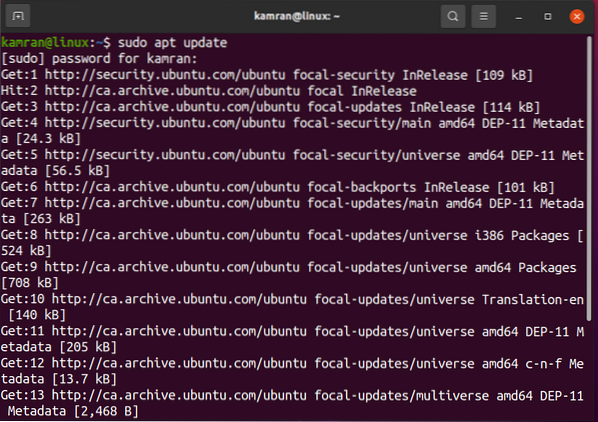
Krok 2: Nainštalujte OpenShot
Spustením nasledujúceho príkazu nainštalujte OpenShot:
$ sudo apt nainštalovať openshot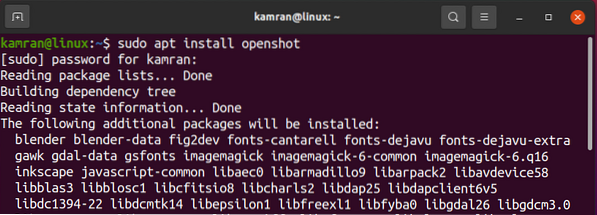
Počas inštalácie zobrazí príkazový riadok a r / n možnosť pokračovať alebo ukončiť proces inštalácie. Zadajte r v termináli pokračovať v inštalácii.

Akonáhle je OpenShot úspešne nainštalovaný, otvorte Aplikácie ponuky a do vyhľadávacieho panela zadajte výraz „OpenShot“.

Kliknutím na ikonu aplikácie OpenShot ju otvoríte.
Zobrazí sa informačný panel OpenShot. Na obrazovke informačného panela kliknite na ikonu Pomoc v ľavom hornom rohu a potom kliknite na O OpenShot.
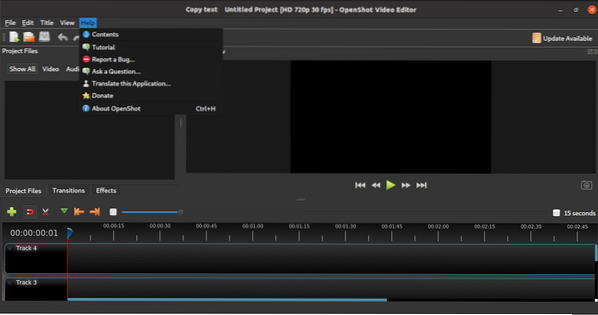
Toto okno zobrazí nainštalovanú verziu OpenShotu.
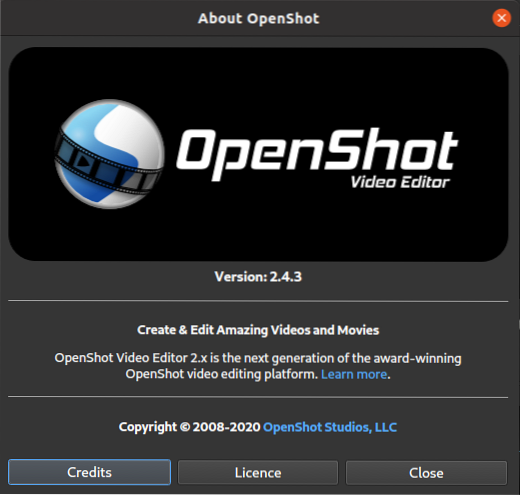
Ako môžete vidieť na obrázku vyššie, OpenShot verzia 2.4.3 je nainštalovaný na mojom Ubuntu 20.04 systém.
Toto je staršia verzia programu ako najnovšia verzia, pretože oficiálne úložiská často najnovšiu verziu neudržiavajú.
Metóda č. 2: Nainštalujte OpenShot z úložiska PPA
Archív osobného balíka alebo PPA je externé úložisko, ktoré uchováva najnovšiu verziu softvérovej aplikácie. Pri predchádzajúcom spôsobe inštalácie sme zistili, že najnovšia verzia (2.5.1) OpenShot nebol nainštalovaný zo základného úložiska; namiesto toho verzia 2.4.3 bola nainštalovaná. Najnovšiu verziu OpenShot je možné nainštalovať prostredníctvom úložiska PPA.
Podľa nasledujúcich pokynov nainštalujte najnovšiu verziu OpenShot v Ubuntu 20.04 a Linux Mint 20.
Krok 1: Pridajte úložisko OpenShot PPA
Pred inštaláciou OpenShot pridajte jeho úložisko PPA pomocou nasledujúceho príkazu:
$ sudo apt-add-repository ppa: openshot.vývojári / ppa
Krok 2: Aktualizujte systém Apt-Cache
Po pridaní úložiska PPA aktualizujte apt-cache pomocou nasledujúceho príkazu:
$ sudo apt aktualizácia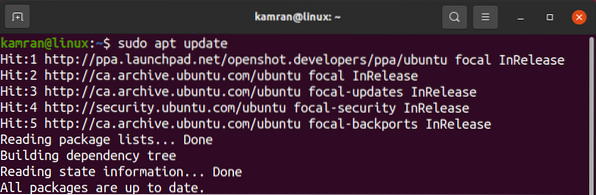
Krok 3: Nainštalujte OpenShot z úložiska PPA
Ďalej nainštalujte OpenShot z úložiska PPA pomocou nasledujúceho príkazu:
$ sudo apt nainštalovať openshot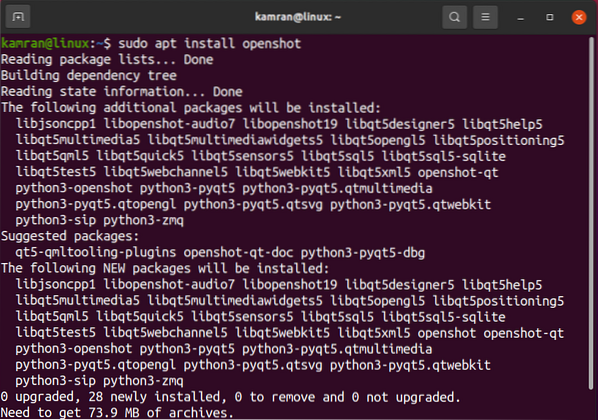
Spustite aplikáciu OpenShot
Po nainštalovaní aplikácie OpenShot ju otvorte z ponuky aplikácií, ako je popísané v metóde č. 1.
Skontrolujte nainštalovanú verziu a uvidíte, že najnovšia verzia (2.5.1) bol úspešne nainštalovaný z úložiska PPA.
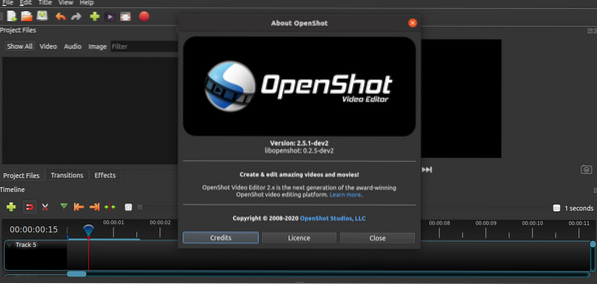
Na obrazovke palubnej dosky začnite používať a preskúmať softvérovú aplikáciu OpenShot na úpravu svojich videí.
Záver
OpenShot je populárna, bezplatná a bezplatná softvérová aplikácia na strih videa, ktorá poskytuje softvér. Je k dispozícii pre všetky hlavné operačné systémy vrátane Linuxu. Openshot je možné nainštalovať do Ubuntu 20.04 a Linux Mint 20 pomocou rôznych metód. V tomto článku sú vysvetlené dve metódy inštalácie OpenShot v Ubuntu 20.04 a Linux Mint 20.
 Phenquestions
Phenquestions


